¿Qué es un archivo DMG/ISO de macOS Catalina?
macOS Catalina introduce una nueva forma de descargar e instalar actualizaciones de macOS. En el pasado, las actualizaciones de macOS se descargaban e instalaban mediante la aplicación App Store. Con macOS Catalina, Apple ha introducido un nuevo método para actualizar macOS: los archivos instaladores de macOS Catalina. Estos archivos instaladores de macOS Catalina están disponibles en dos formatos: macOS Catalina ISO y macOS Catalina DMG.
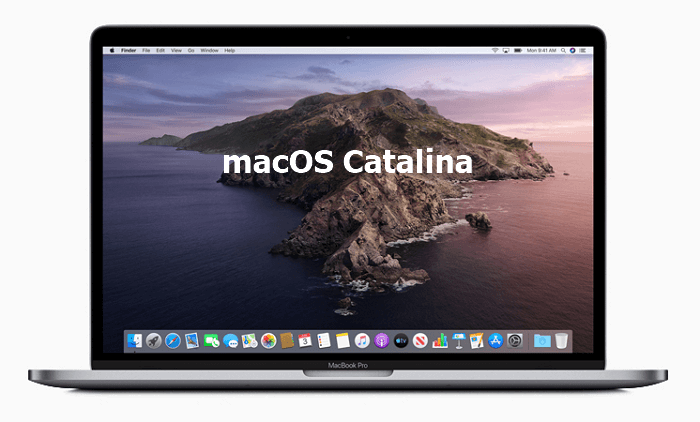
Los archivos ISO de macOS Catalina están diseñados para software de virtualización, como VMware Fusion y Parallels Desktop. Así, puedes obtener el archivo de máquina virtual de macOS mientras el macOS sigue siendo el mismo.
Los archivos DMG de macOS Catalina están pensados para su uso con máquinas físicas, como el Mac mini y el Mac Pro. Estos archivos pueden utilizarse para crear una unidad instaladora de arranque de macOS Catalina.
Novedades de macOS Catalina 10.15
¿Qué hay de nuevo en macOS Catalina? macOS Catalina 10.15 proporciona actualizaciones de seguridad y correcciones de errores esenciales para tu Mac. Aquí tienes la lista de novedades:
Wi-Fi de Mac: Resuelve un problema por el que macOS no se conectaba automáticamente a redes Wi-Fi.
iCloud Drive: Corrección de errores que podían impedir la sincronización de archivos con iCloud.
Mac Catalyst: trae una nueva clase de aplicaciones para Mac creadas a partir de tus títulos favoritos para iPad
Find My: Buscar mi Mac y Buscar a mis amigos se fusionan en uno.
Correo de Apple: Se permite silenciar el hilo, bloquear un remitente y cancelar la suscripción al correo de Apple.
Time Machine: Ha cambiado la forma de hacer copias de seguridad de los datos en dispositivos conectados a la red.
Componentes modificados: macOS Catalina admite exclusivamente aplicaciones de 64 bits. No es compatible con aplicaciones de 32 bits, y Apple también ha eliminado todas las aplicaciones exclusivas para 32 bits del Mac App Store.
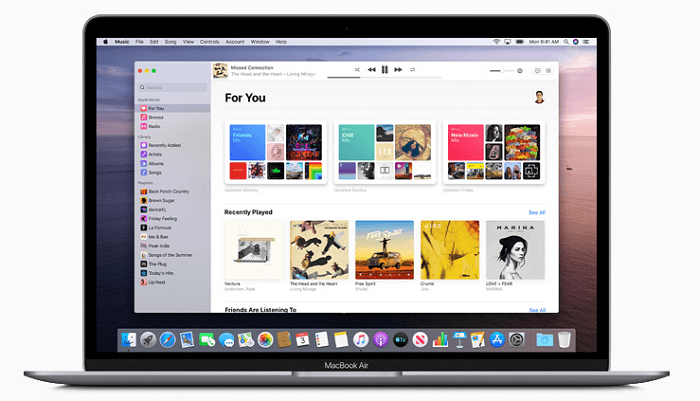
Requisitos del sistema macOS Catalina 10.15
Antes de descargar e instalar macOS Catalina, comprueba primero los requisitos del sistema para asegurarte de que puedes instalar este SO en tu dispositivo.
- iMac (finales de 2012 o posterior)
- iMac Pro
- MacBook (principios de 2015 o posterior)
- MacBook Air (mediados de 2012 o posterior)
- MacBook Pro (mediados de 2012 o posterior)
- Mac Mini (finales de 2012 o posterior)
- Mac Pro (finales de 2013 o posterior)
Descarga de macOS Catalina - Cómo descargar macOS 10.15 Catalina
El sistema operativo de Apple, macOS 10.15 Catalina, ya está disponible para su descarga. A continuación te explicamos cómo conseguir macOS Catalina 101.15:
Paso 1. Asegúrate de que tu Mac es compatible con macOS 10.15 Catalina.
Paso 2. Haz una copia de seguridad de tu Mac utilizando Time Machine u otro método de copia de seguridad.
Paso 3. Descarga el instalador de macOS 10.15 Catalina del Mac App Store.
- Abre la página Descargas del sitio web de Apple.
- Selecciona "macOS" y busca "macOS Catalina".
- Haz clic en "Descargar" para obtener macOS Catalina.
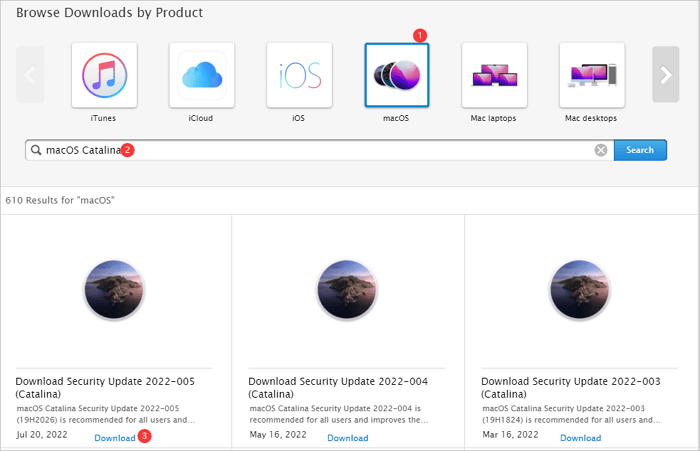
Si quieres obtener los archivos DMG de macOS Catalina o instalar la ISO de Catalina en VirtualBox, puedes ver el siguiente vídeo para obtener directamente la descarga de la ISO de macOS Catalina.
- 0:28 Archivos necesarios
- 1:23 Descarga VirtualBox
- 2:22 Instalar VirtualBox
- 4:39 Descarga de la ISO de macOS Catalina...
Cómo instalar macOS Catalina 10.15
Haz doble clic en el archivo instalador para iniciar el proceso de instalación cuando finalice la descarga. Éste es el proceso para realizar una instalación limpia de macOS Catalina.
Paso 1. Crea un instalador de arranque con Terminal
- Conecta un USB de 16 GB a tu Mac
- Abre el Terminal e introduce el comando
sudo/Applications/Install macOS Catalina.app/Contents/Resources/createinstallmedia --volume /Volumes/X. Aquí, X se sustituiría por el nombre de tu pen drive.
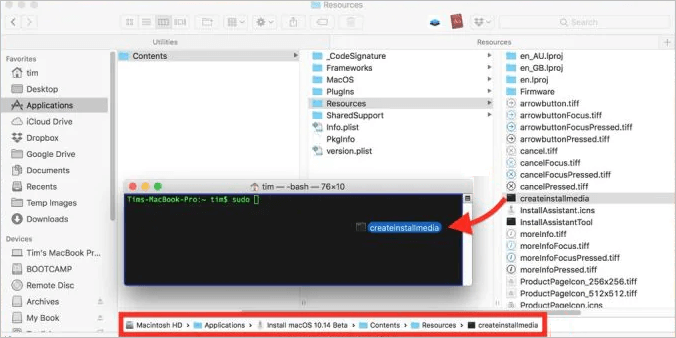
Paso 2. Instalación limpia de macOS Catalina 10.15
- Reinicia tu Mac y, mientras se inicia, mantén pulsadas las teclas Comando + R para entrar en el Modo Recuperación.
- Haz clic en la opción "Utilidad de Discos" del Modo Recuperación para iniciar la aplicación.
- Selecciona el disco duro de tu Macintosh en la barra lateral y haz clic en el botón "Borrar".
- Después, cuando el sistema se reinicie en el modo de recuperación, elige "reinstalar macOS".
- A continuación, instala macOS Catalina siguiendo las instrucciones que aparecen en pantalla.
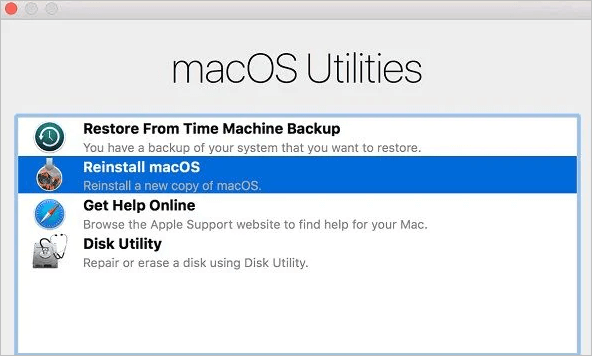
Consejo adicional: Cómo recuperar datos después de reinstalar/actualizar el sistema
Cuando reinstales tu sistema, perderás todos los datos de tu ordenador. Esto incluye los archivos que hayas creado, así como las aplicaciones que hayas instalado. Sin embargo, hay algunas formas de recuperar estos datos.
En primer lugar, puedes intentar utilizar la copia de seguridad de Time Machine. Time Machine es una función integrada de macOS que te permite hacer una copia de seguridad de tus datos y recuperarlos más tarde. Si no tienes una unidad de copia de seguridad, puedes intentar utilizar iCloud. iCloud es un servicio de almacenamiento en la nube de Apple que te permite almacenar datos en línea. También puedes intentar utilizar una herramienta de recuperación de terceros. Te sugiero muchas herramientas de recuperación diferentes y EaseUS Data Recovery Wizard for Mac.
- Es un potente software de recuperación de datos que puede ayudarte a recuperar archivos perdidos o eliminados de tu Mac.
- El programa ofrece diversas funciones para que la recuperación de datos sea fácil y eficaz.
- Con EaseUS Data Recovery Wizard for Mac, puedes recuperar archivos borrados de macOS Ventura/Big Sure/Catalina/Mojave.
- El programa también admite varios formatos de archivo, por lo que es compatible con la mayoría de los tipos de datos.
Descarga este software de recuperación de datos para Mac y restaura los datos de cualquier dispositivo Mac.
Paso 1. Selecciona la ubicación del disco (puede ser un HDD/SSD interno o un dispositivo de almacenamiento extraíble) donde has perdido datos y archivos. Haz clic en el botón Buscar datos perdidos.

Paso 2. EaseUS Data Recovery Wizard for Mac escaneará inmediatamente el volumen del disco seleccionado y mostrará los resultados del escaneo en el panel izquierdo.

Paso 3. En los resultados del escaneo, selecciona los archivos y haz clic en el botón Recuperar para recuperarlos.

Conclusión
En conclusión, descargar e instalar macOS Catalina es un proceso razonablemente sencillo. En primer lugar, dirígete a la App Store y descarga el instalador. Una vez finalizada la descarga, abre el instalador y sigue las instrucciones para iniciar el proceso de instalación. Lee atentamente las instrucciones y sigue todos los pasos para evitar problemas. Tras la instalación, podrás disfrutar de todas las nuevas funciones y mejoras que ofrece macOS Catalina.
Además, si tienes problemas de pérdida de datos y tu Mac no arranca en Modo Recuperación, siempre puedes pedir ayuda a EaseUS. También ofrecemos Servicios de Recuperación de Datos Online.
Preguntas frecuentes sobre la descarga de macOS Catalina
Para obtener más ayuda, lee las siguientes preguntas y respuestas. Pueden proporcionarte ayuda adicional.
1. ¿Cómo descargar e instalar macOS 13 Ventura?
Para descargar e instalar macOS 13 Ventura
- Inicia la App Store y escribe macOS Ventura
- Haz clic en Obtener para descargar.
- Haz clic en Descargar para confirmar.
2. ¿Cómo arreglar el Mac que no arranca tras la actualización?
El Mac no se reinicia tras la actualización. Aquí tienes las soluciones:
- Forzar el reinicio del Mac
- Reiniciar la NVRAM
- Arranca tu Mac en Modo Seguro
- Acceder al Modo Recuperación
3. ¿Cómo descargar macOS Big Sur?
- Abre la página del App Store para macOS Big Sur.
- En la App Store, haz clic en el botón Obtener para empezar a descargar el instalador de macOS.
- Tras descargarlo en tu carpeta Aplicaciones, el instalador se abrirá automáticamente. Sigue las instrucciones en pantalla para instalar macOS Big Sur.
4. ¿Puedes actualizar desde versiones anteriores de OS X a Catalina?
Sí, y aquí tienes los pasos para actualizar a macOS Catalina:
- Abre el menú Preferencias del Sistema y selecciona Actualización de Software.
- Haz clic en el botón Actualizar ahora o Descargar para empezar a descargar el instalador de Catalina.
¿Ha sido útil esta página?
Artículos Relacionados
-
Solucionar problema: no se ven archivos guardados en escritorio Windows 10
![author icon]() Luna 2025-04-17
Luna 2025-04-17 -
Cómo solucionar el problema de que Restablecer este PC no funciona en Windows 10/8/7
![author icon]() Luna 2025-07-10
Luna 2025-07-10 -
Solucionado: Botón de inicio / Barra de tarea no funciona en Windows 10
![author icon]() Luna 2025-06-30
Luna 2025-06-30 -
No aparece SSD en BIOS [8 mejores soluciones]
![author icon]() Pedro 2025-07-10
Pedro 2025-07-10
Tutoriales
- Solucionar: Windows 10 Analizando y reparando unidad está en 0%, 10%, 11%, 28%...
- Solución a Desbloquear Disco Duro bajo Windows
- Windows 10 se reinicia continuamente
- Reparar error ‘Dispositivo de Arranque No Encontrado’
- Solucionar: Error crítico: el menú de inicio no funciona
- Cómo Exportar de SQL Server a Excel
Servicios de Recuperación de Datos de EaseUS
Solicite una evaluación gratuita >>
Los expertos en recuperación de datos de EaseUS tienen una experiencia inigualable para reparar discos/sistemas y recuperar datos de todos los dispositivos como RAID, HDD, SSD, USB, etc.
